Kortgeleden kwam ik op github een mooi script tegen om een eigen zoekmachine te hosten. Een zoekmachine die je niet volgt, die geen zoekopdrachten opslaat en die je gegevens niet doorverkoopt en die bovendien helemaal gratis is te installeren en gebruiken. Het installeren was een fluitje van een cent en na wat zoekwerk en testen is het gelukt om de zoekmachine aan mijn wensen aan te passen. Het is goed mogelijk om de zoekmachine op je Raspberry Pi te laten draaien, als deze een internet verbinding heeft en via internet bereikbaar is. Ik heb er echter voor gekozen om een VPS waar ik nog ruimte over had ervoor te gebruiken. Dit maakt dat de zoekmachine lekker snel resultaten ophoest en bovendien hoef ik me zo geen zorgen te maken over poorten die opengezet moeten worden.
Ik zal hier uitleggen hoe je die mooie zoekmachine in slechts een paar stappen kunt installeren. Ik gebruik dus een VPS die draait op Ubuntu maar dezelfde stappen kun je volgen als jij er een Raspberry Pi voor wilt gebruiken. Het is wel handig als je een domeinnaam hebt waar je de zoekmachine aan kunt koppelen. Niet noodzakelijk, wel erg handig. Een .nl domein kost je een paar euro per jaar. Stel je domein alvast in zodat deze verwijst naar het ip adres van de server die je wilt gebruiken.
Ik ga ervan uit dat je inmiddels je server hebt draaien en dat je de nodige updates hebt geïnstalleerd. Mocht je niet weten hoe je dat moet doen, ik leg het je uit in dit artikel: Raspberry Pi Veilige Webserver, NGINX, PHP, MYSQL, PHPMYADMIN, WEBMIN (DEEL 3)
Om de zoekmachine eenvoudig te installeren gaan we gebruik maken van Docker.
Docker installeren kan op twee manieren. Met apt-install of via curl.
sudo apt install docker.io -y
Gebruik je liever curl?
curl -fsSL https://get.docker.com -o
get-docker.shsudo sh get-docker.shHierna gaan we docker-compose installeren.
sudo apt install docker-compose -yAls het installeren foutloos is gegaan, is docker nu klaar om je zoekmachine containter te installeren. We wisselen even van folder zodat we de bestanden voor de zoekmachine een mooi plekje geven.
cd /usr/localWe gaan gebruik maken van git om het script op te halen. Kijk even of git aanwezig is met het volgende commando:
git --version
Is git niet aanwezig op je server, je installeert git als volgt:
sudo apt install git
Mooi nu gaan we daadwerkelijk het zoekmachinescript ophalen wat we gaan gebruiken.
git clone https://github.com/searxng/searxng-docker.git
Even controleren of de juiste folder aanwezig is. typ:
ls
Als alles goed is dan moet de folder searxng-docker aanwezig zijn zoals je op het plaatje hieronder kunt zien.

Nu gaan we naar die folder toe met:
cd searxng-docker
Nu moeten we een verborgen file gaan wijzigen. Met het ll commando kun je de lijst met verborgen bestanden opvragen. (commando is LL in kleine letters)
Nu gaan we het verborgen bestand .env aanpassen
sudo nano .envVul bij SEARXNG_HOSTNAME je externe ip adres is achter het = teken en verwijder de # voor deze regels zodat die actief word. Laat de rest ongewijzigd en sla op met XTRL+X en type y om te bevestigen.
Nu gaan we een zogenaamde secret key genereren. Dit doen we met het volgende commando:
sed -i "s|ultrasecretkey|$(openssl rand -hex 32) |g" searxng/settings.ymlDat was het! We gaan SearX zoekmachine opstarten!!!
sudo docker-compose up -d
Het kan een minuutje duren maar nadat achter alle regels Done staat, is je eigen zoekmachine klaar voor gebruik! Ga naar de url die je hebt ingesteld. Dat kan dus je domeinnaam zijn,
of je ip adres. Afhankelijk van je situatie. 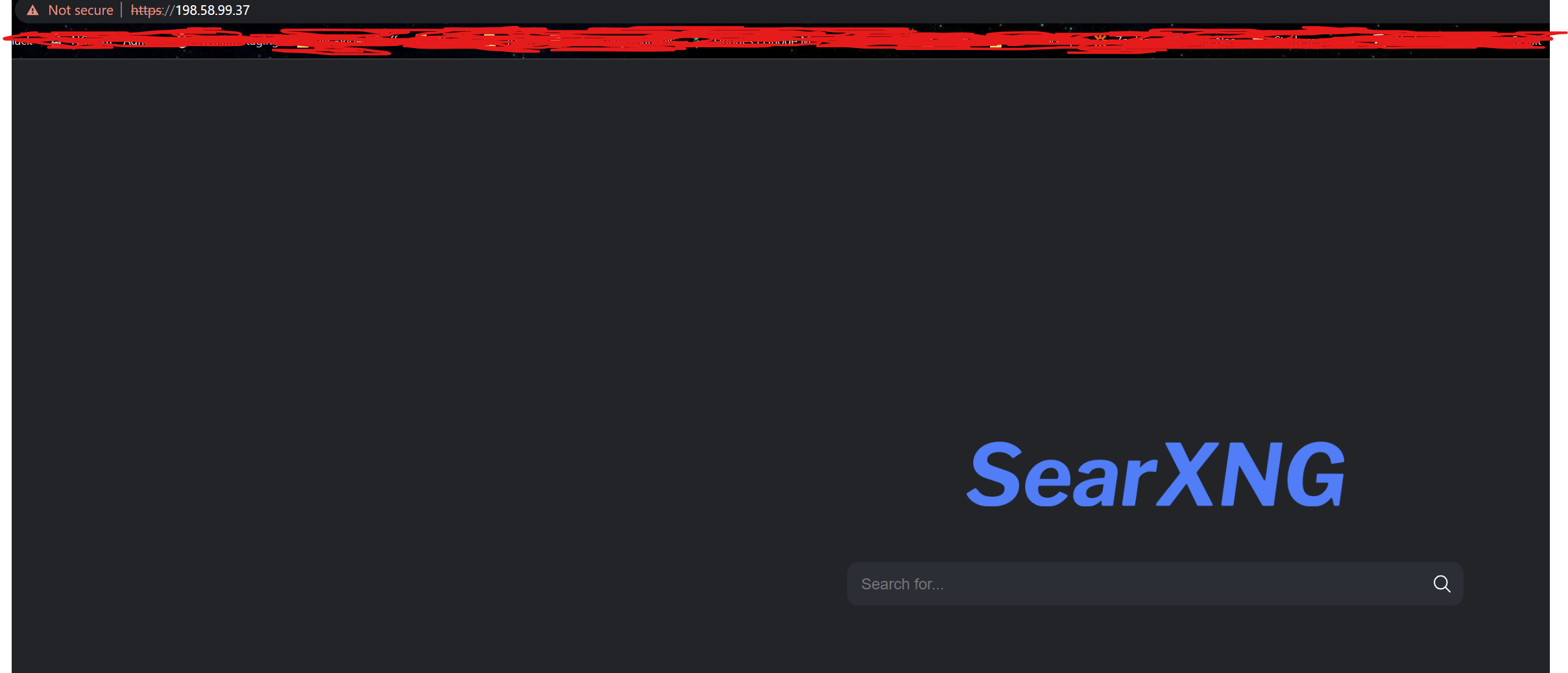
Gefeliciteerd met je eigen zoekmachine!
De volgende keer ga ik je uitleggen hoe je de zoekmachine aan kunt passen. Een eigen logo erin en wat instellingen die de zoekmachine nog beter maken. Houd de website in de gaten voor het vervolg!








